
![]() 전제조건: 버전별 입력 필드를 나타내기(값)하려면 "버전 관리" 옵션에 라이센스가 있어야 합니다.
전제조건: 버전별 입력 필드를 나타내기(값)하려면 "버전 관리" 옵션에 라이센스가 있어야 합니다.
이 창에서 하위 제품과 버전을 작성하거나 해당 이름을 바꿀 수 있습니다.
![]() 참고: 준비 시퀀스에서 "버전 관리" 단계가 가동되면 기본 버전의 이름은 더 이상 수정할 수 없습니다. 다른 버전은 레이아웃에 할당될 때까지 흐리게 표시됩니다. 그 이후에는 이러한 버전 이름을 더 이상 수정할 수 없습니다.
참고: 준비 시퀀스에서 "버전 관리" 단계가 가동되면 기본 버전의 이름은 더 이상 수정할 수 없습니다. 다른 버전은 레이아웃에 할당될 때까지 흐리게 표시됩니다. 그 이후에는 이러한 버전 이름을 더 이상 수정할 수 없습니다.
하위 제품은 계층적으로 구조화할 수 있습니다. 즉, 하위 제품에는 하위 제품이 포함될 수 있으므로 이러한 방식으로 서로 중첩될 수 있습니다.
이 창의 기능은 레이어 수준 내에서 하위 제품 또는 버전을 편집할 때만 사용할 수 있습니다. 즉, 왼쪽 영역에서 관련 하위 제품을 선택하고 "편집 -> 하위 제품" 컨텍스트 메뉴 명령을 호출하여 "제품 편집..." 창을 열면 됩니다.
레이어의 최상위 레벨은 "최종 제품"으로 표시됩니다. 창 제목 표시줄에는 현재 편집 중인 하위 제품 영역의 이름이 표시됩니다.
버전이 지정된 하위 제품을 만들려면 '다음에서 제품 편집' 창을 연속으로 두 번 불러와야 합니다:
•첫 번째 호출 전에 '최종 제품' 항목을 선택하거나 하위 제품 아래 계층 구조에서 새로운 하위 제품을 만들려는 경우 하위 제품을 선택합니다. 그런 다음 "...에서 제품 편집" 창에서 새로운 하위 제품을 만듭니다. 창을 닫기 및 새로 만든 하위 제품을 선택한 다음 컨텍스트 메뉴 명령 "편집 -> 하위 제품"을 다시 불러옵니다.
•두 번째 호출을 사용하여 하위 제품 영역에 사용할 버전을 만듭니다.
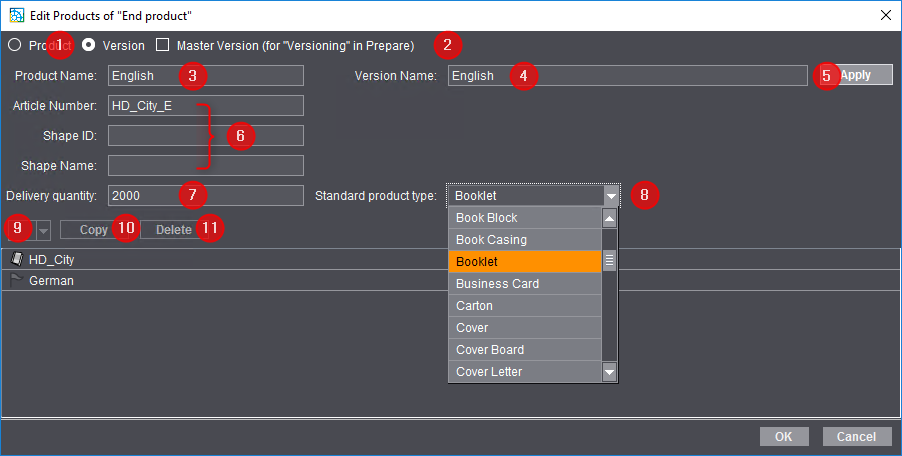
제품" 또는 "버전" 옵션 (1)
이러한 옵션 중 선택됨에 따라 일부 제품 영역 또는 버전이 만들어지거나 편집됩니다.
•새로운 하위 제품을 만들려면 "제품" 옵션을 활성화하고 "제품 이름" 필드에 하위 제품 이름을 입력합니다. 창의 다른 필드를 채우기 및 "확인"으로 확인합니다.
•버전을 만들려면 창을 다시 열고 "버전" 옵션을 활성화합니다. 선택한 하위 제품의 제품 이름이 '제품 이름' 필드에 나타내기(값) 됩니다. "버전 이름" 필드에 새로운 버전의 이름을 입력합니다. 창의 다른 필드를 채우기 및 "확인"으로 확인합니다.
주 버전("버저닝" 준비 단계용) 옵션(2)
이 옵션은 "버전" 옵션을 작동시킨 경우에만 사용할 수 있습니다. 이 옵션을 활성화하면 새로 만든 버전이 기본 버전이 됩니다. "준비" 시퀀스 및 여기에서 "버전 관리" 옵션을 사용하여 주문을 편집한 후에는 기본 버전의 이름을 더 이상 변경할 수 없습니다. "버저닝" 옵션을(를) 참조하십시오.
제품 이름(3)
여기에 새로운 하위 제품 영역의 이름을 입력합니다. 선택한 하위 제품으로 창을 연 경우 이 하위 제품의 이름이 여기에 표시됩니다.
버전 이름(4)
여기에 새로운 버전의 이름을 입력합니다. 기존 버전이 편집되어 있으면 이 버전의 이름이 여기에 나타내기(값) 됩니다.
"적용" 버튼(5)
이 버튼을 클릭하면 창을 닫지 않고도 창에서 변경한 모든 내용이 적용됩니다.
1.예를 들어, 새로운 하위 제품을 더 만들려면 "제품 이름" 창에 첫 번째 하위 제품 이름을 입력하고 하위 제품의 다른 속성을 매개변수화합니다. 그런 다음 "적용 대상"을 클릭합니다.
2.창을 열어 두고 기존 제품 이름을 새로운 영역 이름으로 바꾸기만 하면 됩니다. 이 하위 제품 영역의 다른 속성을 매개변수화한 다음 "적용"을 다시 클릭합니다.
3.다른 하위 제품 영역에 대해서도 마찬가지로 진행합니다. 이러한 방식으로 필요한 모든 하위 제품 영역 및 해당 버전을 만들 수 있습니다. 그러면 창 아래 섹션에 선택한 레이어 레벨에 대한 새로운 또는 수정된 요소 목록이 생성됩니다.
4.모든 하위 제품 영역 및 버전에 대한 매개변수화가 완료되면 "확인"을 클릭합니다. 마지막으로 수정한 파라미터가 적용되고 창이 닫힙니다.
제품번호/형태 아이디/형태 이름(6)
![]() 참고: 이러한 파라미터는 패키징 인쇄에만 필요합니다.
참고: 이러한 파라미터는 패키징 인쇄에만 필요합니다.
각 필드에 값을 입력합니다.
납품량(7)
여기에 해당 제품 영역 또는 버전에 대해 계획됨 납품 물량을 입력합니다.
선택목록 "기본 제품 종류" (8)
목록 항목을 선택하면 제품 또는 버전에 대한 기본 제품 종류를 정의할 수 있습니다.
하위 제품 선택 목록(9)
여기에서 사용 가능한 하위 제품 영역 중 하나를 선택하세요. 선택됨 하위 제품의 이름은 버전("버전 이름" 필드) 또는 제품("제품 이름" 필드)에 따라 해당 필드에 표시됩니다.
"복사" 버튼(10)
이 버튼을 사용하여 현재 편집한 하위 제품 영역을 복사할 수 있습니다. 이렇게 하면 해당 버전이 정의된 유사한 하위 제품 영역을 더 많이 만들 수 있습니다.
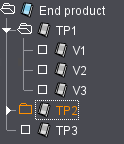
예시:
1.기존에 있는 하위 제품 "TP1"의 속성을 하위 제품 "TP2"로 전송하려면 하위 제품 트리 구조에서 하위 제품 "TP2"를 선택합니다("제품 편집 ..." 창이 닫힌 상태에서).
2.컨텍스트 메뉴 명령 "편집 > 제품 영역"을 불러옵니다. "TP2" 하위 제품 영역의 속성이 있는 "제품 편집" 창이 열립니다.
3."하위 제품 선택목록"(9)에서 "TP1" 하위 제품을 선택하고 "복사" 버튼을 클릭합니다.
"TP2" 하위 제품의 "제품 편집" 창은 선택됨 "TP1" 하위 제품의 파라미터(있는 경우 정의된 버전 포함)로 채워집니다. "확인"을 클릭하여 "TP2" 하위 제품 영역의 속성을 적용하고 "...의 제품 편집" 창을 닫습니다.
"삭제" 버튼(11)
하위 제품 영역의 트리 구조에서 요소 하나 또는 여러 요소를 삭제하려면 관련 요소를 선택하고 "삭제" 버튼을 클릭합니다.